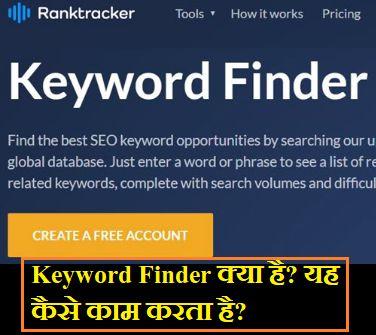आज हम बात करेंगे “Microsoft Teams” की, आखिर यह क्या है? इसके क्या फ़ायदे है? यह आपके काम का है की नहीं? यह सब आपको यह पोस्ट पढ़ने के बाद पता चल जाएगा। आइये जानते है –
Microsoft Teams एक digital group सहयोगी और communication platform है जो माइक्रोसॉफ्ट द्वारा विकसित किया गया है। यह एक एप्लिकेशन है जो लोगों को विभिन्न साधनों का उपयोग करके दूरस्थ सहयोग, संचार, और काम करने की सुविधा प्रदान करता है। टीम्स उपयोगकर्ताओं को Video call, audio call, text message, file sharing करने की सुविधा, और अन्य कई साधन प्रदान करता है।
इसका उपयोग विभिन्न क्षेत्रों में समृद्धि के लिए किया जाता है, जैसे कि व्यापारिक उद्योग, शिक्षा, स्वास्थ्य सेवाएं, सरकारी निकाय, और अन्य कई क्षेत्र। यह दूरस्थ सहयोग को अधिक सरल और अधिक अनुकूल बनाने में मदद करता है, विभिन्न स्थानों से कामकाज को आसान और संगठित बनाता है।

माइक्रोसॉफ्ट टीम्स ने कार्यस्थल में एकता और संचार को बढ़ावा दिया है, खासकर जब लोग दूरस्थ हैं या गोल उद्देश्य के लिए काम कर रहे हैं। इससे संगठनों का संचार और कार्य प्रभावी और सहज हो जाता है, और यह साथ में काम करने की अवधि भी बढ़ जाती है।
Microsoft Teams Work
माइक्रोसॉफ्ट टीम्स एक व्यावसायिक सहयोग software है जो लोगों को वार्कफ़्लो और संवाद को एक स्थान पर संगठित करने में मदद करता है। यह एक डिजिटल हब की तरह काम करता है जो आपको विभिन्न टूल्स का उपयोग करके Chat, Video Call, File Share करने, काम को अनुस्मारक बनाने, और अन्य कार्यों को संपादित करने की सुविधा प्रदान करता है।
टीम्स को शुरू करने के लिए, आपको माइक्रोसॉफ्ट टीम्स की आधिकारिक Website पर जाकर अकाउंट बनाना होगा। फिर आपको टीम्स के एप्लिकेशन को अपने कंप्यूटर या mobile device में डाउनलोड करना होगा। उसके बाद, आप अपने टीम में अन्य सदस्यों को आमंत्रित कर सकते हैं और उनके साथ चैट, कॉल, या फिर फ़ाइल साझा कर सकते हैं।
यह एक उपयोगकर्ता अनुकूल और आसानी से समझ में आने वाला टूल है जो दूरस्थ कार्य करने की जरूरत को पूरा करता है और व्यावसायिक टीमों को एक साथ रखने में मदद करता है।
Microsoft New Team / Channel
Teams में नया टीम या चैनल बनाना बहुत ही सरल है। यहाँ एक चरण-दर-चरण निर्देश दिए जा रहे हैं:
Microsoft Teams खोलें: सबसे पहले, Microsoft Teams एप्लिकेशन खोलें या वेब ब्राउज़र में Teams वेबसाइट पर लॉग इन करें।
नया टीम बनाएं: टीम्स के लेफ्ट हैंड साइडबार पर “टीम” विकल्प पर क्लिक करें। फिर “टीम बनाएँ” बटन पर क्लिक करें।
टीम का नाम दें: नई टीम के लिए एक उपयुक्त नाम चुनें और टीम का विवरण डालें।
सदस्य जोड़ें: आप टीम के सदस्यों को जोड़ सकते हैं, उन्हें निमंत्रित करके या उनके ईमेल आईडी के माध्यम से।
टीम बनाने के बाद, आप नया चैनल बना सकते हैं: टीम में जाएं और “चैनल” टैब पर क्लिक करें, फिर “new channel” बटन पर क्लिक करें। चैनल का नाम दें और आवश्यकतानुसार सदस्यों को जोड़ें।
सेटिंग्स और अन्य विकल्प: आप टीम और चैनल की सेटिंग्स को अनुकूलित कर सकते हैं, जैसे कि विशेष अधिकार, सुरक्षा, और अधिक।
इस प्रकार, आप अपने मानचित्र पर एक नया टीम या चैनल बना सकते हैं और उसे अपने सहकर्मियों के साथ साझा कर सकते हैं।
Microsoft Teams Video Call / Audio Call
Microsoft Teams में वीडियो और ऑडियो कॉल करने के लिए, पहले टीम में लॉग इन करें। फिर, चैट सूची से उस व्यक्ति का नाम चुनें जिसके साथ आप कॉल करना चाहते हैं। उनके new profile के नीचे “कॉल” बटन पर क्लिक करें।
कॉल के लिए, एक पॉप-अप खिड़की खुलेगी जिसमें विभिन्न विकल्प दिए जाएंगे। “Video Call” or “Audio Call” में से उचित विकल्प का चयन करें, और “कॉल” पर क्लिक करें। वीडियो कॉल के दौरान, आपके access camera और माइक चालू हो जाएंगे।
आपके ऑडियो या वीडियो कॉल में अन्य सदस्यों को जोड़ा जा सकता है यदि आप उन्हें कॉल के दौरान चाहें।
जब आपकी कॉल समाप्त हो जाए, आप विकल्प में “Video call बंद करें” या “ऑडियो कॉल बंद करें” पर क्लिक करके कॉल को समाप्त कर सकते हैं।
Teams के माध्यम से वीडियो और ऑडियो कॉल करना बहुत ही सरल है और आपको group chat, project के साथ संचार और अन्य कार्यों के लिए उपयोगी है।
Teams Share Files
टीम में फ़ाइलों को साझा करना और कोलेबोरेट करना बहुत ही आसान है। पहले, टीम के चैनल में जाएं जहां आप फ़ाइल को साझा करना चाहते हैं। फिर, “फ़ाइलें” टैब पर क्लिक करें और “upload करें” या “नई फ़ोल्डर” बटन दबाएं। अपनी फ़ाइल को चुनें और “खोलें” पर क्लिक करें।
जब आप फ़ाइल को अपलोड करते हैं, उसे देखने और संपादित करने की अनुमति देने के लिए “सभी के साथ साझा करें” बटन पर क्लिक करें। अब आपकी टीममेट्स फ़ाइल को देख सकते हैं और उसे संपादित कर सकते हैं।
आप फ़ाइल को संपादित करते समय चैट भी कर सकते हैं। यह टीम के सदस्यों के बीच सहयोगी बातचीत को बढ़ाता है।
एक बार जब आप फ़ाइल को संपादित करते हैं, तो आप इसे “सेव” कर सकते हैं और बाकी टीम के सदस्यों के साथ शेयर कर सकते हैं। इस तरह, आप सभी को फ़ाइल को संपादित करने और सहयोग करने की सुविधा प्रदान कर सकते हैं।
Chat, Files, Tasks, and Calendars
Chat, files, tasks, और कैलेंडर को एकत्रित करने के लिए यहाँ कई तरीके हैं। पहले, टीम के सदस्य एक-दूसरे के साथ चैट कर सकते हैं और फ़ाइलें साझा कर सकते हैं। इसके लिए, chat box में ‘अपलोड’ आइकन का उपयोग किया जा सकता है। फिर, चैट के ऊपरी हिस्से में टास्क्स आइकन का उपयोग करके नए टास्क्स बनाए जा सकते हैं, जिन्हें सदस्यों के साथ साझा किया जा सकता है।

फ़ाइलें, टास्क्स, और कैलेंडर को एकत्रित करने के लिए, टीम्स के ‘फ़ाइलें’ और ‘टास्क्स’ टैब का उपयोग किया जा सकता है। फ़ाइलें टैब में साझा की गई सभी फ़ाइलें दिखाई देंगी, जबकि टास्क्स टैब में सभी टास्क्स दिखाई देंगे, जो टीम के सदस्यों ने बनाए होंगे।
अंत में, calendar tab में, टीम के सभी सदस्यों के लिए कैलेंडर उपलब्ध होता है, जिसमें आगामी कार्यक्रमों और events की जानकारी दी जाती है।
इस तरह, चैट, फ़ाइलें, टास्क्स, और कैलेंडर को एकत्रित करके टीम्स में सहयोग और संगठन को बढ़ावा दिया जा सकता है।
Microsoft Teams Applications
Microsoft Teams में अलग-अलग एप्लिकेशन्स को जोड़ना बहुत ही सरल है। पहले, आपको Teams के “Apps” टैब पर जाना होगा। यहाँ पर आपको एक “एप्लिकेशन्स” का विकल्प मिलेगा। एप्लिकेशन्स क्षेत्र में, आपको आपके टीम के लिए उपलब्ध एप्लिकेशन्स की सूची दिखाई जाएगी।
आप चाहें तो “अधिक” बटन पर क्लिक करके एप्लिकेशन्स की अधिक सूची प्राप्त कर सकते हैं। एप्लिकेशन्स के बारे में जानकारी प्राप्त करने के बाद, जो भी एप्लिकेशन आप जोड़ना चाहते हैं, उसके पास “एड” बटन होगा। आपको सिर्फ उस एप्लिकेशन के ऊपर क्लिक करना है और वह Teams में जुड़ जाएगा।
एप्लिकेशन्स को जोड़ने के बाद, उन्हें आप अपने Team Channels में एक्सेस कर सकते हैं। आप और आपके टीम सदस्य इन एप्लिकेशन्स का उपयोग करके काम कर सकते हैं, साझा फ़ाइलें देख सकते हैं, और संचार कर सकते हैं। Microsoft Teams के इस तरीके से, टीम्स को अपनी आवश्यकताओं के अनुसार अनेक उपकरणों और सेवाओं का लाभ उठाने का अवसर मिलता है।
Teams Virtual Meeting
Teams में virtual meeting setup करना बहुत ही सरल है। पहले, Teams एप्लिकेशन खोलें और उसमें लॉगिन करें। फिर, ‘कैलेंडर’ या ‘मीटिंग’ विकल्प पर क्लिक करें और ‘नई मीटिंग’ चुनें। अब, मीटिंग का शीर्षक, समय, और साझा करने के लिए उपयोगकर्ताओं की सूची दर्ज करें। आप चाहें तो मीटिंग में संलग्न फ़ाइल भी जोड़ सकते हैं। अंत में, ‘अब जोड़ें’ पर क्लिक करें और आपकी meeting setup हो जाएगी।
टीम में वर्चुअल मीटिंग की कुछ विशेषताएँ हैं। पहली बात यह है कि यह आसानी से उपयोग किया जा सकता है और विभिन्न उपयोगकर्ताओं को एक ही स्थान पर एकत्रित करता है। दूसरी, आप वीडियो, ऑडियो, और चैट के माध्यम से मीटिंग कर सकते हैं। इसके अलावा, Teams में स्क्रीन शेयरिंग भी संभव है, जिससे आप अपने स्क्रीन का अनुभव दूसरों के साथ साझा कर सकते हैं। इन सभी विशेषताओं के साथ, Teams वर्चुअल मीटिंग को एक उच्च गुणवत्ता वाला साधन बनाता है जो दूरस्थ टीमों के लिए काम करना आसान और प्रभावी बनाता है।
Teams Security and Data Privacy
Teams में सुरक्षा और डेटा गोपनीयता का सुनिश्चित करना आवश्यक है ताकि उपयोगकर्ताओं की जानकारी की सुरक्षा और गोपनीयता की रक्षा की जा सके। इसे सुनिश्चित करने के लिए, Microsoft Teams में कई सुरक्षा और गोपनीयता फ़ीचर्स उपलब्ध हैं।
एक तरह से, उपयोगकर्ता अनुमतियों को प्रबंधित किया जा सकता है ताकि केवल अधिकृत उपयोगकर्ता ही संचरणों तक पहुंच सकें। इसके अलावा, Data Encryption, Malware Scanning,और डीएलपी स्तर के निर्देशिका नियंत्रण जैसे फीचर्स भी होते हैं जो डेटा की सुरक्षा को बढ़ावा देते हैं।
साथ ही, इसमें malware resistance, उपयोगकर्ता की पहचान, और एक्स्प्लोइट्स से बचाव के लिए सुरक्षा स्तर भी शामिल हैं। इसके अलावा, Microsoft नियमित रूप से सुरक्षा सुधारों और अपडेट्स प्रदान करता है ताकि उपयोगकर्ताओं को सबसे नवीन और Secure Features और अनुप्रयोगों का लाभ मिल सके।
सम्पूर्ण रूप से, Teams एक सुरक्षित और गोपनीयता केंद्रित प्लेटफ़ॉर्म है जो उपयोगकर्ताओं को विश्वसनीय और सुरक्षित संचरण उपलब्ध कराता है।
माइक्रोसॉफ्ट टीम्स के अन्य सर्विसेज
Microsoft Teams के अलावा कई अन्य सेवाएं भी हैं जो उपयोगकर्ताओं को विभिन्न फायदे प्रदान करती हैं। इनमें से कुछ मुख्य हैं:

माइक्रोसॉफ्ट 365: यह एक समृद्ध office software packages है जो एकत्रित संचार, सहयोग, और सहयोगी उपकरण प्रदान करता है।
Microsoft यूनिटी: इसका उपयोग Organization और समूहों के बीच सहयोग को सुगम बनाने के लिए किया जाता है।
माइक्रोसॉफ्ट वायस: वायस कॉल और एक समृद्ध संचार अनुभव प्रदान करता है।
माइक्रोसॉफ्ट वायरलेस डिस्प्ले: यह वायरलेस स्क्रीन शेयरिंग से एकत्रित सहयोग प्रदान करता है।
इन सेवाओं का उपयोग करके उपयोगकर्ताएं संचार, सहयोग, और कार्य संगठन में सुदृढ़ तालमेल बनाए रख सकते हैं। इससे कार्यकर्ताओं की कार्य दक्षता में वृद्धि होती है, समय बचाया जाता है, और सहयोग की सुविधा प्राप्त होती है।
यह जानकारी आपको अगर अच्छी लगी हो तो आप इसे अपने किसी प्रिय को share कर सकते है। धन्यवाद॥